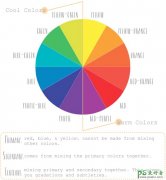当前位置:PS爱好者教程网主页 > PS基础教程 > 教程
PS基础教程:学习PS笔刷的安装方法-PS笔刷安装教程
时间:2012-07-24 16:13 来源:PS基础教程 作者:admin 阅读:次
今天我们教大家学习一篇photoshop技巧教程实例,PS基础教程:学习PS笔刷的安装方法-PS笔刷安装教程,
安装笔刷:
1.下载笔刷并解压缩后,打开PS软件。单击编辑---预置管理器。
2、在弹出的预置管理器对话框中预置类型选择“画笔”。
3、在载入对话框中找到笔刷后按“载入”按钮。
4、完全载入后,单击工具箱中的画笔工具,在工具属性栏里操作就可以找到新画笔笔刷了。
5、如何寻找笔刷,这是刚开始用笔刷的亲们,经常遇到的问题,载入笔刷后,在画笔里增加的笔刷会有编号,你要么记住这些号码,要么打开画笔栏往下拉,可以看到前面的小图标都有笔刷的缩略图,仔细寻找就可以找的到。
最新教程
推荐教程